Il collaboratore Joe White ci guida attraverso le app che ha usato per trasformare il suo iPad in una centrale elettrica per portare a termine il lavoro
Come qualcuno che usa un iPad come computer principale, so che è possibile portare a termine il lavoro utilizzando il tablet di Apple, se si dispone delle app giuste. Abbiamo tutti sentito parlare di Pagine e Word, ma una serie di tesori dell’App Store meno conosciuti possono trasformare il tuo iPad in un dispositivo informatico serio per vero lavoro. Queste app non ti permetteranno necessariamente di buttare via il tuo vecchio laptop, ma potrebbero permetterti di passare più tempo lontano da un computer convenzionale senza sacrificare la produttività.
Naturalmente, l’iPad è diventato ancora più di un computer colosso con il lancio di iPadOS, rendendo ancora più facile svolgere il lavoro in movimento. Ma questo pezzo non riguarda le funzionalità di iPadOS: riguarda le app di terze parti che utilizzo per gestire il mio carico di lavoro dal tablet di Apple. Diamo un’occhiata.
iA Writer
Il primo di questi è iA Writer. In superficie, questo è un semplice editor di testo: ti consente di aggiungere note basate su testo e si integra con servizi come iCloud Drive e Dropbox. L’app supporta anche Markdown: una sintassi meravigliosamente accessibile per scrivere utilizzando testo semplice, che richiede semplici e facili da ricordare scorciatoie per la formattazione del testo.
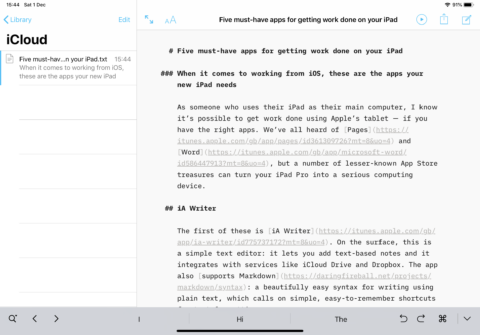
L’interfaccia di composizione in iA Writer, l’app che ho usato per scrivere questo articolo.
È importante sottolineare che iA Writer consente agli utenti di iPad di aggirare alcuni dei problemi con iOS. Ad esempio, trovo frustrante non poter creare i miei collegamenti ipertestuali personalizzati nell’app Mail. Per aggirare questo problema, a volte compongo e-mail all’interno di iA Writer e utilizzo una scorciatoia per convertire la mia scrittura in rich text e aggiungerla all’app Posta. L’applicazione Notes di Apple potrebbe essere ottima per prendere rapidamente appunti, ma iA Writer è un’app di modifica del testo completamente funzionale.
GoodNotes
Mi piace molto GoodNotes. Questa è l’app che uso quando si tratta di prendere appunti con Apple Pencil. In particolare, utilizzo GoodNotes per creare annotazioni sui PDF. Puoi importare PDF in GoodNotes senza sforzo (e puoi esportare il tuo documento annotato in una gamma di app e servizi), ma l’app consente anche agli utenti di creare taccuini virtuali per i propri appunti scritti a mano. Strumenti intelligenti, come l’evidenziazione intelligente e il disegno di forme, fanno di GoodNotes un vantaggio rispetto ad alcuni dei suoi concorrenti.
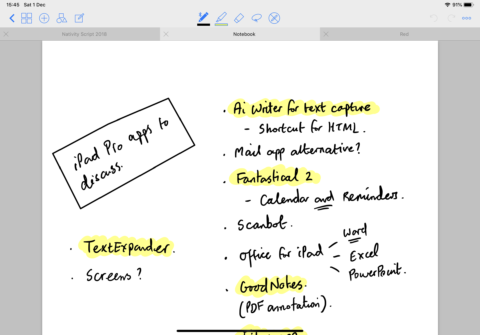
GoodNotes funziona egregiamente con Apple Pencil, un accessorio indispensabile per chi cerca di fare ha ndnote scritte sul loro iPad.
Fantastico
Non mi rendevo conto di quanto ingombranti fossero le app Calendario e Promemoria finché non ho scaricato Fantastico. Questa app fa un ottimo lavoro combinando calendari e promemoria in un’unica interfaccia. Meglio ancora, utilizza un’analisi intelligente per consentire agli utenti di inserire nuovi eventi o promemoria utilizzando il linguaggio naturale.
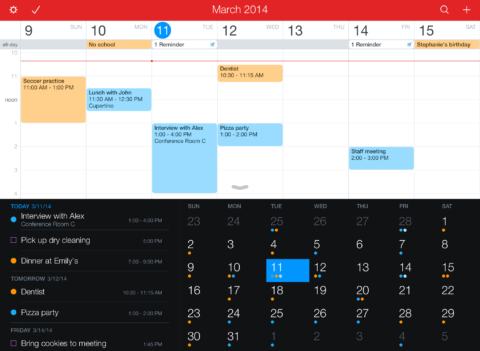
Fantastico supporto per gli eventi del calendario e Promemoria la rendono un’ottima app per la produttività.
Ciò significa che in Fantastical puoi digitare”prendi il latte domani sera”e l’app crea un promemoria adatto in base a ciò che hai scritto. Il supporto per calendari e promemoria non solo significa che puoi creare sia eventi che cose da fare dallo stesso campo di input, ma Fantastical mostra anche i tuoi eventi e promemoria uno accanto all’altro. Riducendo due app in una, Fantastical ha aumentato la mia produttività e reso più facile gestire la mia vita personale e professionale utilizzando l’iPad.
TextExpander
Avevo usato TextExpander su macOS, ma l’utility è ancora più utile su iOS, dove il goffo virtual la tastiera è spesso necessaria. TextExpander consente agli utenti di generare grandi quantità di testo da snippet, che fungono da scorciatoie nel testo per le cose che devi digitare più e più volte, come indirizzi o risposte e-mail di riserva. Puoi inserire frammenti utilizzando la tastiera TextExpander di terze parti, che è funzionale, affidabile e può funzionare insieme ai dispositivi Smart Keyboard di Apple per iPad.
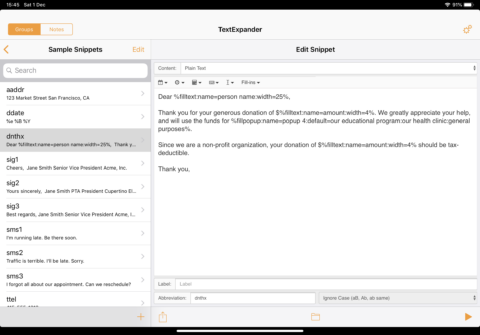
I frammenti di TextExpander possono essere semplici o comp lex come vuoi.
Ma c’è di più. TextExpander può anche richiamare elementi come il contenuto degli appunti o l’ora corrente e inserirli come parte del frammento. L’app supporta anche snippet condivisi e molte aziende hanno creato enormi repository di scorciatoie TextExpander basate sul lavoro che i dipendenti possono utilizzare. Puoi saperne di più sul sito web di Smile Software.
File
È impossibile non menzionare il File app quando si tratta del vecchio dibattito”iPad come computer”. Files è un’app che dovresti sicuramente utilizzare: si integra con iCloud Drive, Dropbox e una serie di altri servizi cloud per fornire l’accesso ai file su iOS. È la cosa più vicina a un file system su iPad e, con il supporto per la creazione di cartelle, tag e download offline, funziona bene. Files è un’app che uso ogni giorno per organizzare ed eseguire il backup dei miei documenti senza problemi. È anche qualcosa che Apple ha ampliato un po’con iOS 13.
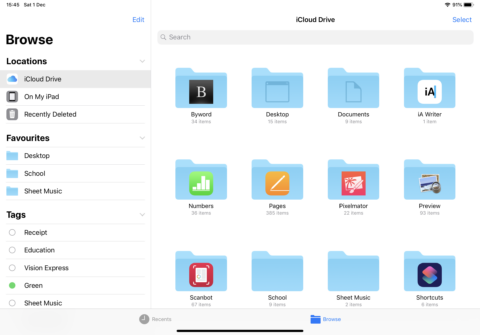
App File di Apple: la cosa più vicina a un file system attualmente disponibile ble per iOS.
Menzione bonus: scorciatoie
Abbiamo parlato sull’app Shortcuts di Apple prima: è davvero un’app straordinaria per il lavoro e la produttività dell’iPad. Ecco alcuni degli ultimi flussi di lavoro che ho utilizzato per portare a termine il lavoro sul mio iPad.